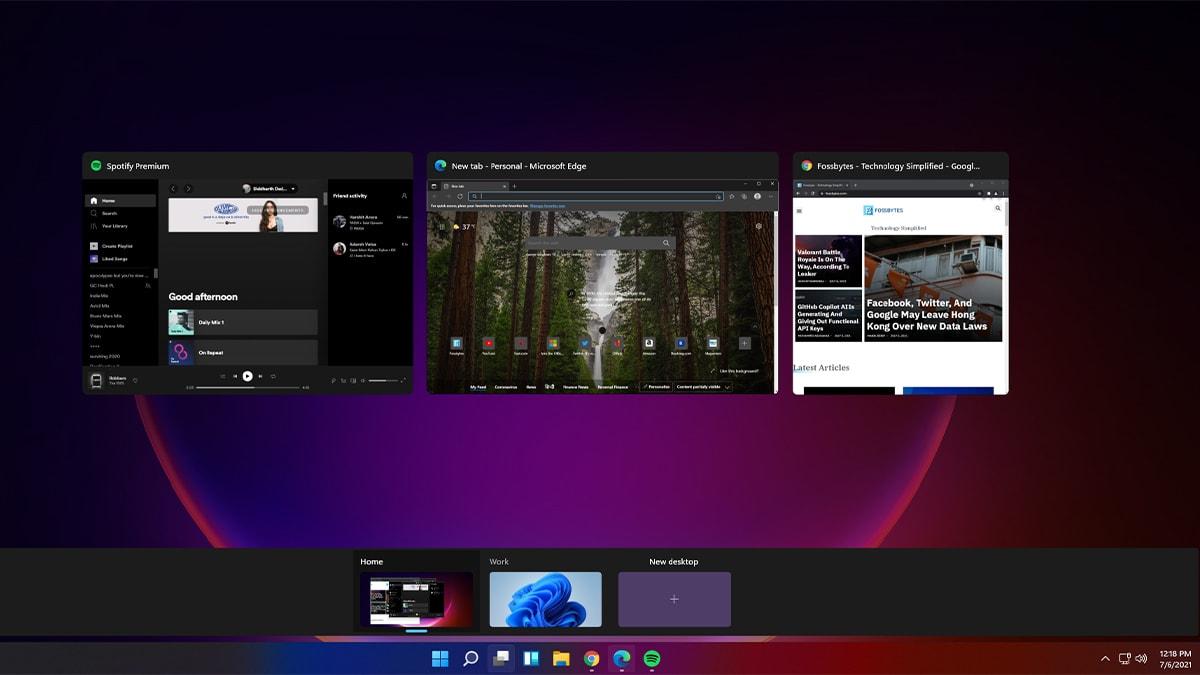苹果电脑以其直观的用户界面和出色的性能而著称,然而,通过充分利用快捷键,你可以进一步提升你的使用体验。php小编香蕉为大家整理了一份苹果电脑快捷键大全,从基本功能到高级操作,应有尽有。本文将深入探究这些快捷键的用途,帮助你掌握它们,从而解锁苹果电脑的全部潜力。

引言
在使用苹果电脑(Mac)的过程中,快捷键是提升工作效率的重要工具。了解并掌握这些快捷键,可以使得日常操作更加流畅,节省大量时间。本文将深入探讨如何设置和使用苹果电脑的快捷键,帮助你更好地适应这款强大的操作系统。
为何需要使用快捷键
在现代办公环境中,速度和效率是成功的关键。使用快捷键不仅可以减少操作步骤,还可以避免因频繁使用鼠标而导致的疲劳。以下是快捷键的几点优势:
提高工作效率:通过快捷键可以快速完成常规操作。 减少手部疲劳:减少对鼠标的使用,从而减轻手腕压力。 优化多任务处理:在需要同时处理多个窗口时,使用快捷键可以更加迅速地切换。常用快捷键汇总
苹果电脑内置了许多实用的快捷键,下面是一些最常用的快捷键集合:
Command (⌘) + C:复制选定的内容。 Command (⌘) + V:粘贴复制的内容。 Command (⌘) + X:剪切选定的内容。 Command (⌘) + Z:撤销上一步操作。 Command (⌘) + A:全选。 Command (⌘) + S:保存文档。 Command (⌘) + Q:退出当前应用。 Command (⌘) + Tab:快速切换应用。如何设置自己的快捷键
苹果电脑允许用户自定义快捷键,以便根据个人习惯进行调整。下面是设置快捷键的步骤:
打开系统偏好设置。 点击键盘选项。 选择快捷键标签。 在左侧的菜单中选择你想要修改的类别,例如应用快捷键或者服务。 点击右侧的"+"按钮,添加新的快捷键。 输入菜单标题,设置你希望的快捷键组合,然后点击添加。使用快捷键的小技巧
通过一些小技巧,你可以更有效地使用快捷键,提升工作效率:
定期练习:在日常工作中不断使用快捷键,形成肌肉记忆。 制作快捷键列表:将常用的快捷键写在纸上,贴在电脑旁,随时查看。 逐步学习:学习一组快捷键,熟练后再学习下一组,避免一次性记忆过多造成困扰。 利用第三方应用:有些应用工具可以进一步扩展和自定义你的快捷键设置。常见问题解答
1. 如何恢复默认快捷键设置?
如果你修改了许多系统快捷键并希望恢复默认设置,打开系统偏好设置中的快捷键标签,点击左下角的恢复默认即可。
2. 所有应用都支持自定义快捷键吗?
大多数应用程序都支持自定义快捷键,但有些特定的功能可能不允许修改,需根据具体应用来判断。
3. 在不同的语言环境中快捷键会变吗?
快捷键大部分情况下是通用的,但某些情况下,特定语言的键盘布局可能会影响某些组合的使用方式。
总结
掌握并灵活运用苹果电脑快捷键,能够极大提升日常工作的效率和便捷性。希望通过本文的介绍,你能够更深入地了解如何设置快捷键以及如何有效利用它们。感谢你阅读本篇文章,愿能在未来的使用中给你提供帮助。
以上就是优化你的使用体验:全面了解苹果电脑快捷键设置的详细内容,更多请关注科技号其它相关文章!